Copyright © 2025 AnyDesk 苏州麦软网络有限公司 经营许可证编号:苏B2-20170109| 证照信息 特聘法律顾问:江苏政纬律师事务所 宋红波
发布时间:2023-02-07 11: 26: 13
品牌型号:联想 ThinkBook 15
系统:Windows 11 家庭中文版
软件版本:AnyDesk
两台电脑远程连接能够互相协助解决电脑问题,也可以用来进行远程办公,相信很多人都用过远程连接其他电脑,有部分人可能遇到过连接不上的问题,今天的文章就来给大家介绍一下远程桌面连接设置好了也无法连接怎么处理。
一、远程桌面连接设置好了也无法连接怎么处理
远程桌面连接设置好了也无法连接可以试试以下几个操作来处理:
1、打开电脑控制面板找到“windows defender”防火墙进入。
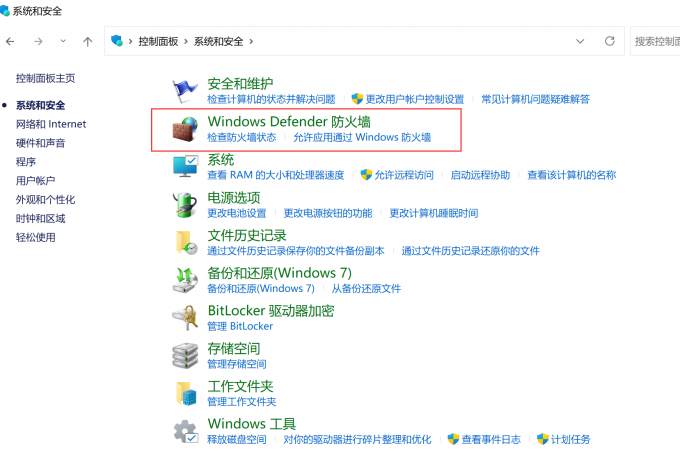
2、如下图所示,可以看到防火墙是启用状态,把这两个都关掉。
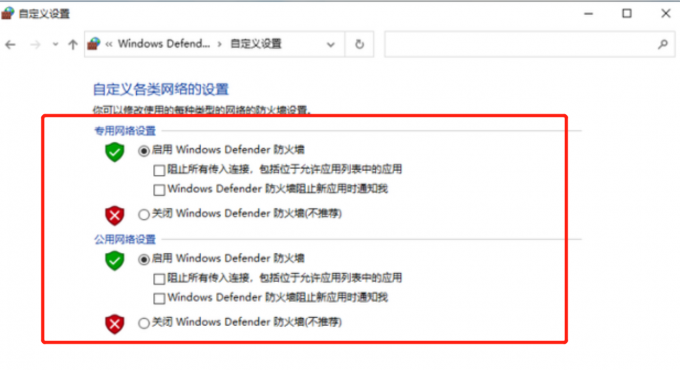
3、在电脑远程设置里面,把“允许运行任意版本远程桌面的计算机连接“勾选上,再点击确定。
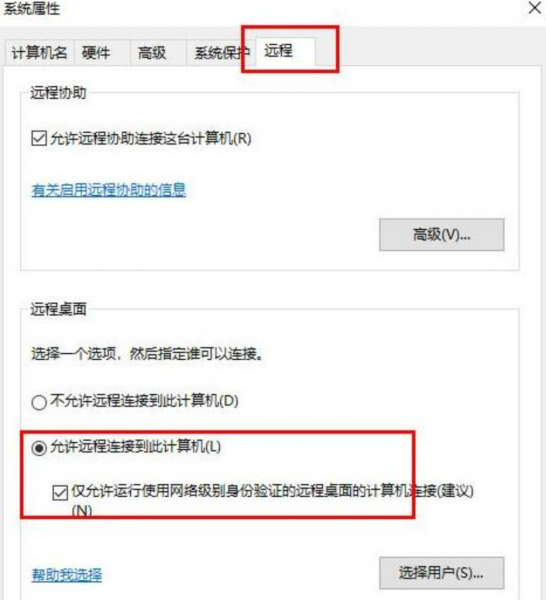
4、最后再在桌面上按下win+r,输入services.msc 命令后按回车键。
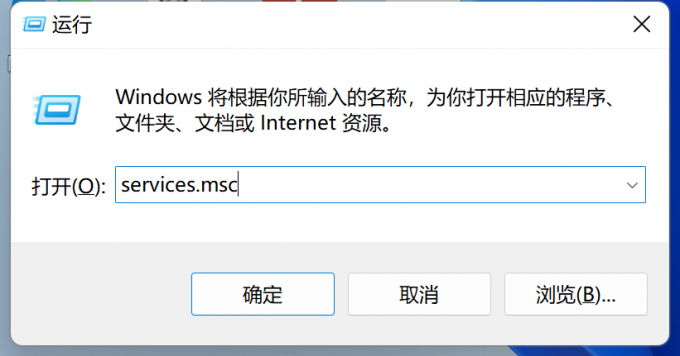
5、如下图所示,将服务列表里面的remote desktop services右键启动。
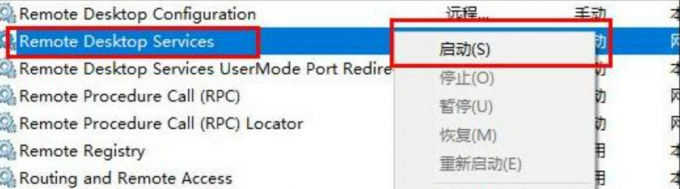
通过以上设置如果还不能成功,那么可能有一方的系统有问题,建议这时候使用第三方远程软件,比如AnyDesk就是一款很不错的远程桌面软件。使用AnyDesk不受系统的限制,只要在两台电脑分别下载AnyDesk然后在连网的状态下进行连接即可。因此AnyDesk目前深受个人用户和企业用户的喜爱,使用AnyDesk不需要复杂的操作,只需要输入对方的id再进行连接就可以实现远程协助。
下面就一起来看看AnyDesk怎么远程连接。
1、下载运行AnyDesk
在AnyDesk中文网站下载软件,下载下来无需安装,直接双击程序就可以运行。
2、运行AnyDesk之后可以看到,此工作台下方有一个九位数字的ID,这个ID就是连接地址,在其他工作台中输入另一台电脑上AnyDesk的ID选择连接,让被控端接受就可以完成远程访问桌面。
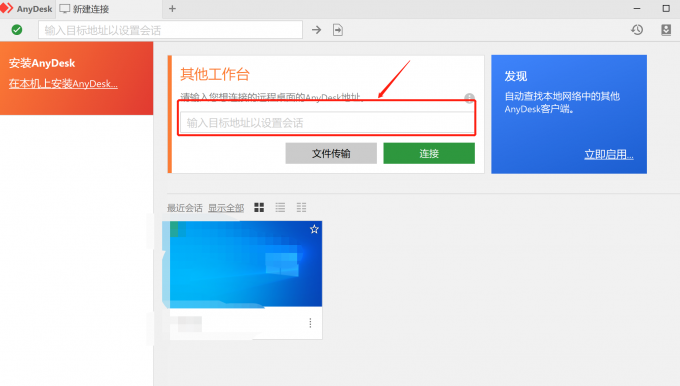
3、AnyDesk还可以设置自主访问密码,连接的时候输入密码就可以实现自动连接,无需手动接受。这种情况对于远程办公的人来说特别适用,在家就可以自动连接办公室的电脑,安全又方便。

总的来说,使用AnyDesk进行远程连接不需要复杂的权限设置,对于系统也没有限制,并且AnyDesk是轻量级的软件,不安装也可以使用,完全不用担心占用电脑内存。
以上就是关于远程桌面连接设置好了也无法连接怎么处理,电脑自带的远程功能一直比较鸡肋,所以想要进行远程操作的小伙伴可以下载AnyDesk进行远程连接。
作者:六六
展开阅读全文
︾
读者也喜欢这些内容:

AnyDesk如何安装激活换机
AnyDesk的主要功能为远程协助,使用计算机控制另外一台远处的计算机,无论两台计算机的物理距离有多远,只需安装软件,在网络正常情况下,便能流畅操作另一台计算机。此篇内容,小编先简述一下软件的安装流程。...
阅读全文 >

qq远程控制电脑怎么弄为什么自动断开 好用的远程控制软件推荐
在日常生活中,我们在进行一些复杂操作却又不会操作,需要别人来帮助我们完成的时候,我们就可以借助一些远程控制电脑的软件来进行操作。那么你知道qq远程控制电脑怎么弄为什么自动断开,好用的远程控制软件推荐吗。下面我就为大家介绍介绍,想知道的小伙伴可以看看哦!...
阅读全文 >

anydesk免费版区别 anydesk免费版下载
随着科技的不断发展,远程协作的需求日益增长。市面上远程控制软件越来越多,一款名为AnyDesk的软件因其强大的功能和稳定的性能备受瞩目。然而,一些初次使用AnyDesk的用户可能会遇到一些使用问题,比如AnyDesk免费版区别,AnyDesk免费版下载方法。本文将为大家详细介绍AnyDesk免费版与付费版的区别,并提供AnyDesk免费版下载的详细步骤,帮助大家更好地了解和使用AnyDesk。...
阅读全文 >

Anydesk是免费的吗 anydesk免费版能使用多久
在远程工作、远程教育、远程学习越来越流行的今天,远程连接软件逐渐成为了许多人必备的工具之一,而在众多远程工具中,AnyDesk凭借其快速、安全和易用的特点受到广泛关注。现在仍有很多用户对于AnyDesk是免费的吗,AnyDesk免费版能使用多久等问题存在疑问,今天本文就来解答这些问题。...
阅读全文 >